Cómo agregar y quitar elementos de la barra lateral del Finder en Mac OS X (En 4 Pasos)
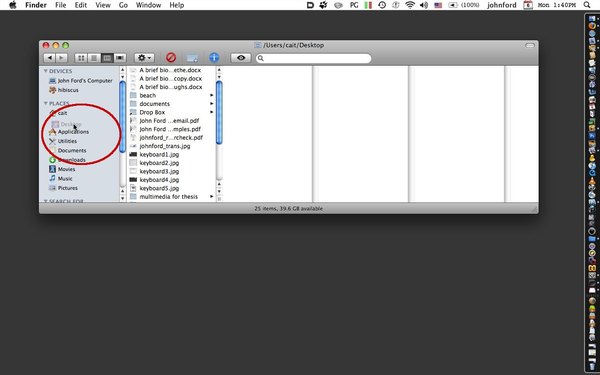
El Finder de Mac permite a los usuarios desplazarse a través de los programas y archivos de forma rápida sin saturar tu escritorio con los alias, o accesos directos. El menú de la barra lateral del Finder se puede personalizar mediante la adición y eliminación de elementos. Esto da acceso rápido a los usuarios del sistema Mac OS X a sus archivos de uso frecuente, carpetas, búsquedas y servidores.
Paso 1
En una ventana abierta del Finder, selecciona "Finder" en la parte superior izquierda de la barra de menú y seleccione "Preferencias".
Paso 2
Selecciona "Barra lateral" en los iconos de la parte superior del panel de Preferencias del Finder.
Paso 3
Una vez está seleccionada la "barra lateral", verás casillas que puedes utilizar para seleccionar o anular la selección de objetos para personalizar la barra lateral del Finder. La barra lateral se divide en: Dispositivos, (Redes) compartidas, Lugares, (carpetas) y de Búsqueda. Selecciona o anula la selección de los elementos que desees mostrar en la barra lateral utilizando las casillas de verificación.
Paso 4
Los elementos de la barra lateral también se pueden arreglar haciendo clic y arrastrando los iconos a la ubicación que prefieras en la barra lateral.
